¿Buscas una forma de compartir y crear GIF animados de alta calidad, pero el formato del archivo es WebM? No te preocupes, estamos aquí para ayudarte a convertirlo en realidad. WebM en un GIF Esto abre la puerta a muchas posibilidades. Es bien sabido que los archivos GIF son ligeros y se usan a menudo para memes y material promocional en la web. Si quieres que tu archivo WebM tenga más impacto, sigue leyendo este artículo para saber más.
Parte 1: La mejor manera de convertir WEBM a GIF en el escritorio
Si desea convertir WebM a GIF en su escritorio, nada puede superar Convertidor de video AVAideComo aplicación conocida por su potente procesamiento y alta calidad de salida, puedes convertir fácilmente archivos WebM a GIF con AVAide. Esta es la primera función de la interfaz gráfica de usuario; incluso un usuario sin experiencia puede trabajar fácilmente con el programa y convertir archivos. Además, es multifuncional: puedes trabajar con un solo archivo y convertir varios simultáneamente con un solo botón. Además, ofrece numerosas opciones de personalización, como la configuración de la velocidad de fotogramas y la resolución, que serán muy útiles para tus GIF según su uso. Si quieres probar su eficacia, sigue nuestro tutorial para convertir archivos WebM a GIF.
Paso 1Vaya y descargue la última versión de este convertidor marcando el botón de descarga aquí e instalando la aplicación para comenzar a usarlo.

PRUÉBALO GRATIS Para Windows 7 o posterior
 Descarga segura
Descarga segura
PRUÉBALO GRATIS Para Mac OS X 10.13 o posterior
 Descarga segura
Descarga seguraPaso 2Después de eso, haga clic en el + Botón en la interfaz principal de Converter para importar el archivo WebM que desea convertir.

Paso 3Ve a la Formato de salida y marque el botón desplegable. Busque el GIF formato de la Video y elija la configuración GIF disponible aquí como salida.

Etapa 4Luego, marque la Convertir todo Para iniciar la conversión, presione el botón [Iniciar]. Tras unos segundos, podrá obtener el archivo WebM convertido en su computadora. Con él, también puede... convertir WebM a MOV para hacer que el archivo WebM sea compatible con el ecosistema de Apple.

Parte 2: Tutorial rápido para convertir WEBM a GIF animado con EZGif
Existe otra aplicación web adecuada para convertir archivos WebM en GIF animados llamada EZGif Dado que está diseñado específicamente para crear y editar GIF, EZGif tiene la interfaz más sencilla: el usuario sube un vídeo WebM y configura manualmente la calidad, el tamaño y la velocidad de fotogramas del GIF. También incluye múltiples opciones de edición, como recortar y redimensionar, añadir subtítulos y títulos a los GIF, entre otras opciones si el usuario desea una mayor personalización.
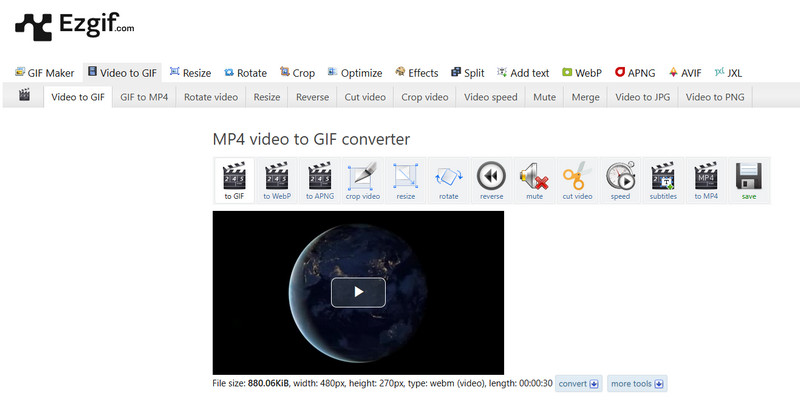
Aunque es bastante sencillo y gratuito, EZGif puede no funcionar tan rápido como las aplicaciones de escritorio y puede incluir ejercicios de tamaño. Si quieres modificar tus archivos GIF con una herramienta en línea que añada funciones adicionales, no hay problema. Para convertir WebM a un GIF animado, sigue el tutorial aquí.
Paso 1Vaya al sitio web principal de EZgif y haga clic en Vídeo a GIF.
Paso 2Aquí, haz clic Subir archivo Para ingresar el archivo WebM que desea convertir. Si el archivo que desea convertir está disponible en un sitio web, copie el enlace y péguelo aquí. Luego, haga clic en Subir vídeo!
Paso 3Ahora que el archivo WebM está cargado, haga clic en el botón a GIF y desplácese hacia abajo para hacer clic en el Convertir a GIF A continuación. Además de convertir, también ofrece una rápida Cambiar el tamaño del vídeo con EZgif para adaptarse a una determinada resolución o tamaño de pantalla.
Parte 3: Guía para convertir WEBM a GIF con CloudConvert
CloudConvert Es un convertidor universal que permite convertir archivos WebM a GIF sin necesidad de instalar programas. Su administración es muy sencilla gracias al mecanismo de arrastrar y soltar de CloudConvert. Esta herramienta funciona con diferentes formatos de archivo y permite ajustar diferentes parámetros, como la resolución y la velocidad de fotogramas, para lograr la calidad de salida deseada. CloudConvert también es una utilidad en línea, lo que significa que puede obtener los archivos convertidos desde cualquier dispositivo conectado a internet.
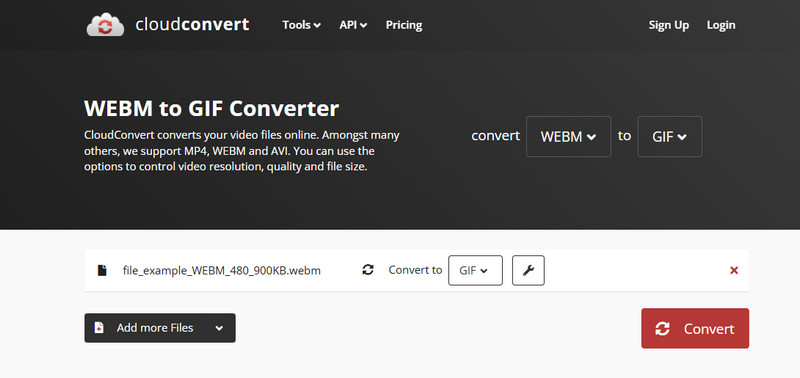
Sin embargo, opciones como AVAide, disponible solo para escritorio, son preferibles para usuarios que requieren más funcionalidad o menos tiempo de operación. Sigue la guía aquí para aprender cómo funciona la conversión de WebM a GIF.
Paso 1Visite CloudConvert y haga clic en el Seleccione Archivo Para importar el archivo WebM que desea convertir. Además de hacer clic en él, también puede arrastrarlo y soltarlo desde la interfaz de la herramienta web.
Paso 2Marque la Convertir a botón y seleccione el GIF como salida de la selección que aparece en su pantalla.
Paso 3Marque la Convertir botón y el descargar El botón aparecerá después de la conversión.
Parte 4: Enfoque para cambiar WEBM a GIF con Convertio
Convertio Es otra herramienta muy fiable que te ayuda a convertir WebM a GIF online rápidamente. Este conversor de WebM a GIF se caracteriza por una interfaz sencilla y despejada, y los formatos disponibles ofrecen una gran versatilidad. Puedes ajustar la configuración, incluso la relacionada con el tamaño y la calidad de los GIF creados, según tus preferencias.
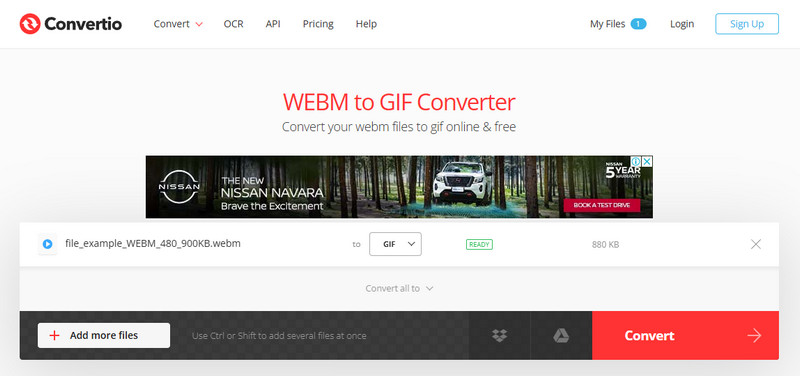
Convertio se puede descargar y usar gratis, pero algunas funciones, el tamaño de descarga y la velocidad de conversión pueden ser limitados. Si necesita una solución más rápida con más opciones y animaciones nítidas, una aplicación local como AVAide puede serle útil.
Paso 1Con una pestaña recién abierta, busque y abra Convertio y haga clic en el icono Elija el archivo para agregar el archivo WebM aquí.
Paso 2Luego, marque la desplegable para ver la salida disponible aquí. Haga clic en el botón Imagen y elige el GIF producción.
Paso 3Para iniciar finalmente la conversión, haga clic en ConvertirDespués de unos minutos, haga clic en el descargar botón en su pantalla.
Entonces, si quieres convertir WebM a GIFSigue nuestro tutorial rápido aquí. Puedes probar todas nuestras herramientas aquí, pero la mejor opción para una conversión rápida siempre será AVAide. Dado que esta herramienta ofrece una versión mejorada que admite múltiples conversiones, el proceso mantendrá la calidad general si tienes varios archivos WebM.
Su caja de herramientas de video completa que admite más de 350 formatos para conversión en calidad sin pérdidas.
Convertir vídeo




